
Możliwość słuchania milionów piosenek różnych typów i gatunków, zarówno starych, jak i nowych, może być nawykiem większości osób, które polegają na słuchaniu muzyki jako poprawie nastroju lub spędzaniu wolnego czasu. Korzystanie z muzyki Apple jako dostawcy usług muzycznych może być opcją dla większości miłośników muzyki.
Jeśli jesteś u szczytu cieszenia się ulubionymi piosenkami i napotkałeś problem z Nie można odtwarzać muzyki Apple, na pewno się irytujesz. Sytuacja jest uciążliwa, prawda?
Jeśli zostałeś złapany w przypadku, w którym zobaczyłeś taki komunikat o błędzie - „Przedmiot niedostępny! Nie można odtworzyć tego elementu ”, Z pewnością zastanawiasz się, jak można to natychmiast naprawić.
Nie martw się więcej, ponieważ istnieje kilka łatwych do zastosowania rozwiązań, które zostaną przedstawione w tym poście.
Przewodnik po zawartości Część 1: Błąd podczas odtwarzania utworów Apple Music: możliwe przyczynyCzęść 2: Rozwiązania Apple Music nie odtworzą błęduCzęść 3: To Wrap It All
Subskrybowanie Apple Music i opłacanie miesięcznej premii nie miałoby znaczenia dla miłośników muzyki Apple, którzy naprawdę cieszą się korzyściami oferowanymi przez aplikację. Ale jeśli płacisz określoną opłatę i kiedykolwiek doświadczyłeś problemu z utworami, których nie można odtworzyć, prawdopodobnie będziesz smutny i poczujesz, że zakupiona subskrypcja nie jest tego warta.
Mając to na uwadze, musisz znać możliwe powody, dla których ten scenariusz się wydarzył, abyś wiedział, które rozwiązanie byłoby najlepsze, aby zaspokoić Twoje potrzeby.
Oto kilka przypadków.
Po zapoznaniu się z powyższym zaczniemy teraz od omówienia rozwiązań, do których można się odwołać w przypadku zaistnienia takiej okoliczności.
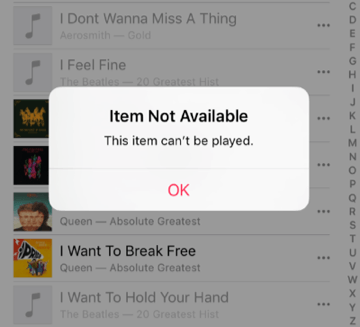
Kiedy spróbujesz przeszukać sieć, w rzeczywistości zobaczysz wielu użytkowników, którzy również proszą o odpowiedź na tę samą trudność. Na tym blogu zebraliśmy wszystkie możliwe środki zaradcze w celu łatwiejszego sprawdzenia oraz dla każdego podręcznika użytkownika i odniesienia.
Może się zdarzyć, że powodem, dla którego nie możesz odtwarzać utworów Apple Music, jest zakończenie wykupionej subskrypcji. Pamiętaj, że Apple Music oferuje różne plany subskrypcji i musisz wiedzieć, kiedy zapłacić, aby odnowić plan. Możesz to łatwo sprawdzić, wykonując następujące czynności:
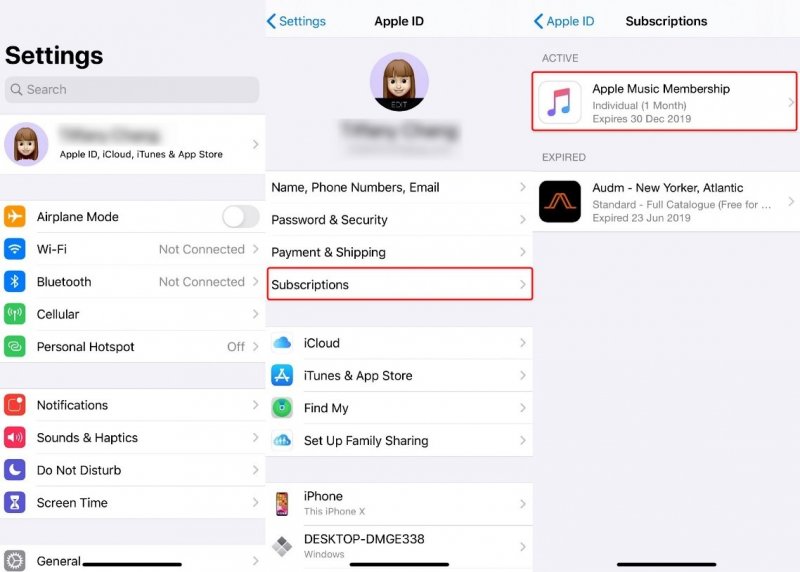
Istnieją również przypadki, w których urządzenie nie może działać w pełni. Mogą wystąpić błędy lub spowolnienie działania aplikacji spowodowane słabym połączeniem internetowym lub usterkami aplikacji.
Możesz także spróbować zamknąć aplikację muzyczną Apple i poczekać kilka minut, aby ją ponownie otworzyć. Jeśli utwory Apple Music nadal nie będą odtwarzane, mogą wystąpić inne problemy.
Inną opcją jest sprawdzenie, czy Twoja biblioteka muzyczna iCloud została włączona i działa poprawnie. Działa to jako sposób na dostęp do bibliotek muzycznych z Apple Music. Wszystkie te, które kupiłeś lub te, które niedawno dodałeś. Aby to sprawdzić, możesz po prostu wykonać poniższe czynności.
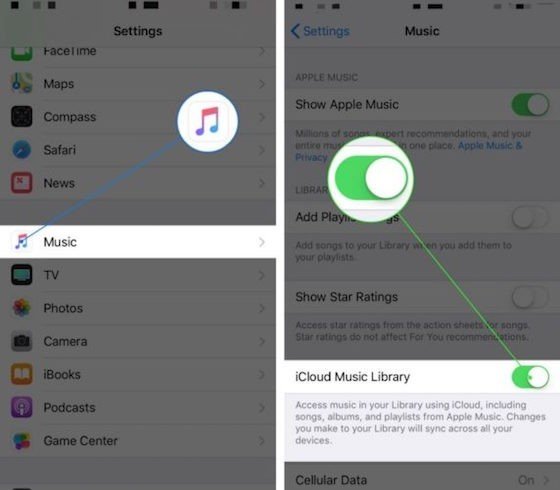
Jeśli wypróbowanie powyższych trzech nadal nie zadziałało, być może możesz spróbować zaktualizować aplikację iTunes lub iOS urządzenia. Mogą wystąpić problemy ze zgodnością z używaną wersją iTunes i systemem operacyjnym urządzenia Apple.
Możesz sprawdzić, czy są dostępne aktualizacje aplikacji iTunes, przechodząc do App Store i wybierając menu „Aktualizacje”. Jeśli masz aktualizacje gotowe do instalacji, po prostu naciśnij przycisk „Aktualizuj”.
Możesz po prostu wykonać poniższe czynności.
Teraz, gdy zaktualizowałeś zarówno aplikację iTunes, jak i urządzenie, ale nadal utwory Apple nie są odtwarzane, musisz spróbować wykonać ponowną synchronizację. Można to zrobić, wykonując poniższą procedurę krok po kroku.
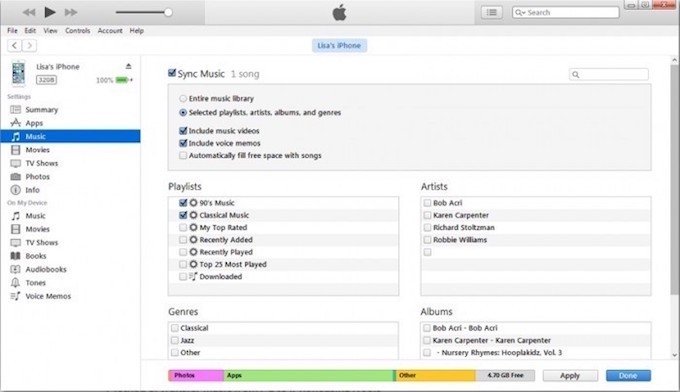
Czasami może się zdarzyć, że przyczyną braku możliwości odtwarzania utworów Apple Music jest wolne połączenie internetowe. Musisz spróbować sprawdzić, czy Twoje WiFi lub dane komórkowe działają dobrze. Możesz spróbować ponownie uruchomić dowolne źródło połączenia, którego używasz.
Innym możliwym rozwiązaniem, które można zastosować, jest sprawdzenie serwerów muzycznych Apple. W przypadku, gdy te serwery są wyłączone - przeprowadzane są procesy konserwacyjne lub serwery wykonują coś w celu usprawnienia itp.
Cóż, ten scenariusz jest zbyt rzadki, ale może się zdarzyć. Aby wiedzieć, czy serwery działają doskonale, należy zobaczyć zielone kółko w pobliżu aplikacji Apple Music.
Istnieją również sytuacje, w których aplikacja iTunes zapomina, że Twoja muzyka jest autoryzowana. Możesz go odświeżyć, postępując zgodnie z poniższymi instrukcjami.
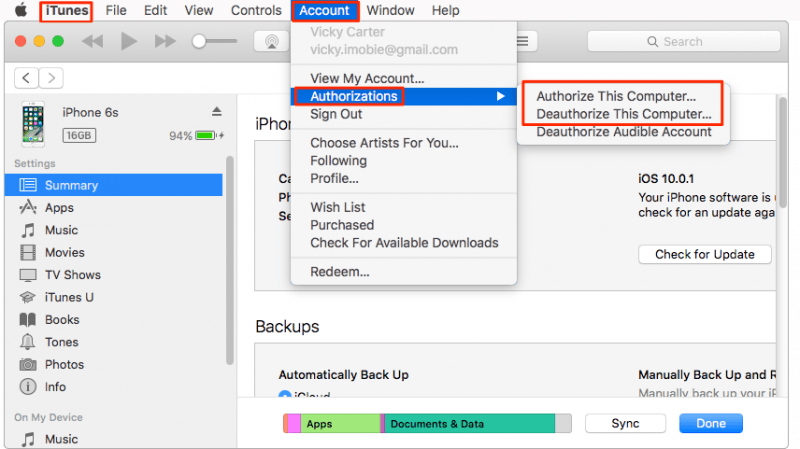
Jeśli jesteś słuchanie utworów muzycznych Apple używając słuchawek lub zestawu słuchawkowego i zauważyłeś, że utwory nie odtwarzają się dobrze, możesz również sprawdzić, czy występują problemy z gniazdem słuchawkowym urządzenia.
Możliwe, że z powodu brudu lub błędów w działaniu dźwięk może nie przenosić się płynnie. W inny sposób możesz również sprawdzić, czy słuchawki lub zestaw słuchawkowy działają poprawnie.
Cóż, może zaistnieć sytuacja, w której nie jesteś świadomy, że Twój zestaw słuchawkowy lub słuchawka zostały zepsute lub uszkodzone.
To prawdopodobnie ostatnia opcja, jaką możesz zrobić. Jeśli wykonanie pierwszych dziewięciu elementów nadal nie zadziałało, możesz chcieć przywrócić iPhone'a. Pamiętaj tylko, że robiąc to, wszystkie dane i informacje pierwotnie zapisane w nim zostaną usunięte i wyczyszczone - wszystko, w tym kontakty, zdjęcia i filmy, pliki, zapisane utwory i nie tylko.
Robiąc to, upewnij się, że kopia zapasowa wszystkich plików została utworzona na innym urządzeniu, takim jak komputer osobisty. W ten sposób możesz mieć pewność, że nadal będziesz mieć dostęp do wszystkich plików, nawet jeśli przywrócenie zostało wykonane.
To są metody, które należy wykonać.
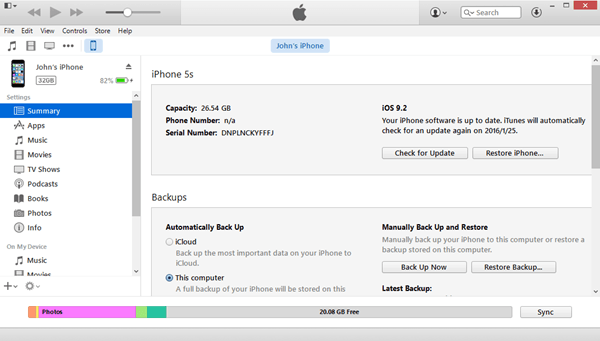
Przedstawiłeś dziesięć niesamowitych opcji rozwiązania problemu z odtwarzaniem ulubionych utworów Apple Music. Jeśli byłeś niestety w takiej sytuacji to możesz sprawdzić którekolwiek z powyższych rozwiązań.
Jeśli spotkałeś się z tym wcześniej i zrobiłeś coś innego niż to, co zostało powiedziane w tym poście na blogu, będziemy wdzięczni, jeśli możesz udostępnić to w sekcji komentarzy poniżej dla preferencji innego użytkownika.
